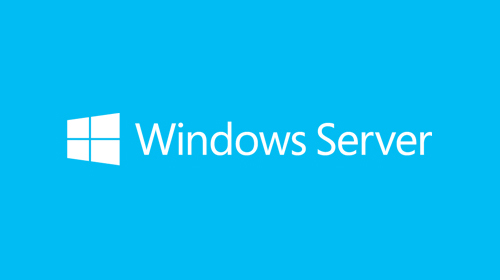Aprenda a adicionar uma regra básica de firewall no Windows server 2012/2016.
1º Após realizar a conexão na Virtual Private Server ( VPS ).
Você ira se deparar com a Areá de trabalho.
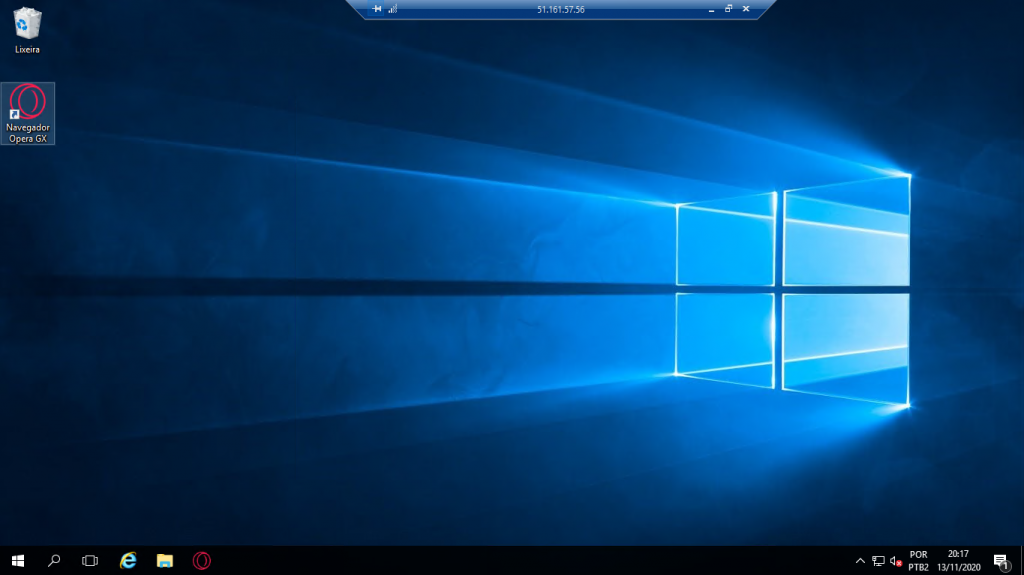
Em seguida, usando a ferramenta de pesquisa do Windows, pesquise por Firewall do Windows com Segurança Avançada.
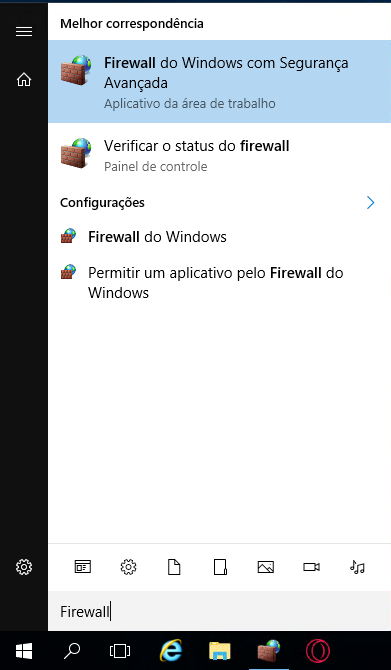
2º No painel do Firewall do Windows com Segurança Avançada, clique em Regras de Entrada.
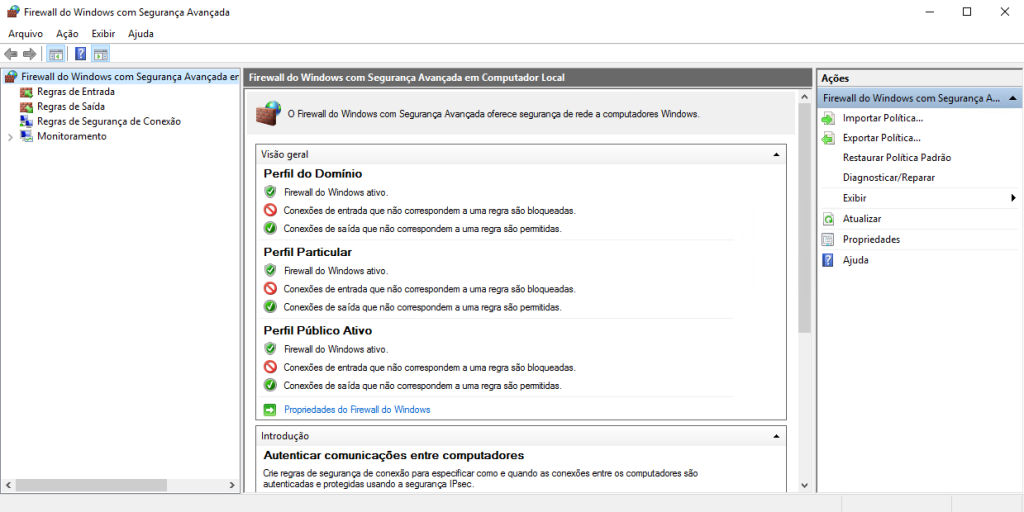
3º Em Regras de Entrada, no canto superior direito, clique em Nova Regra.
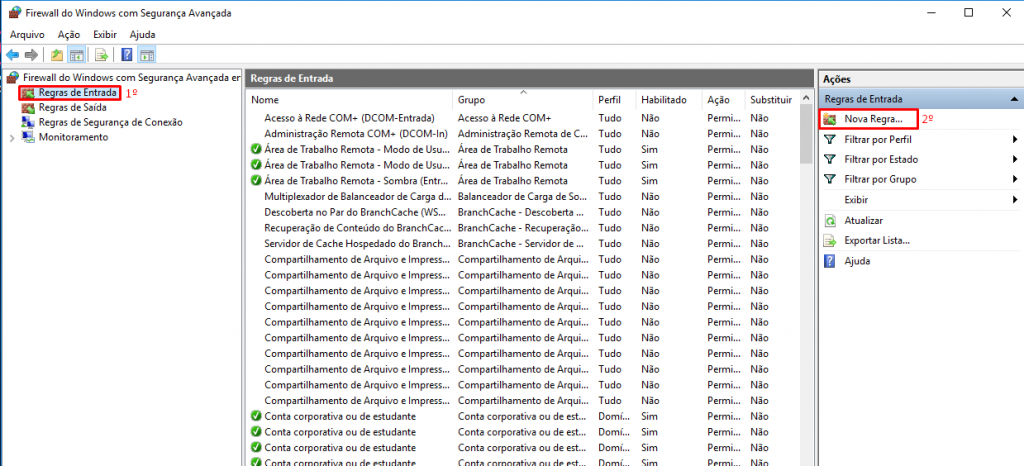
4º Logo após clicar em Nova Regra, selecione o tipo de regra, no exemplo escolhi Porta, mas dependendo do que for utilizar, fique a vontade para escolher os demais métodos, claro que vai necessitar um certo conhecimento para utilização dos mesmos.
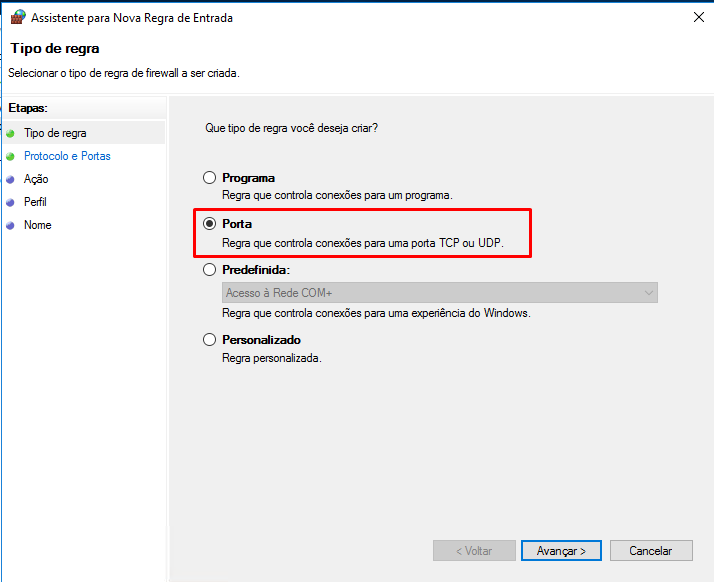
Em seguida você ira escolher o protocolo, lembrando que o mesmo varia de aplicação para aplicação.
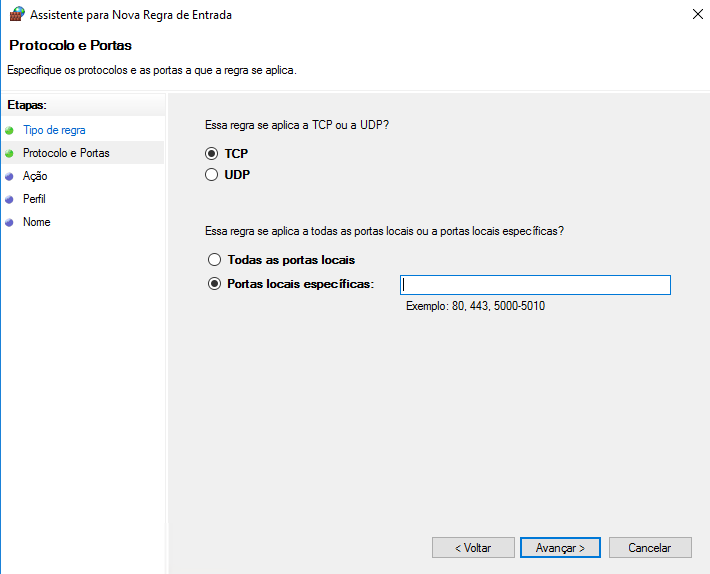
Mas para o nosso exemplo, iremos utilizar o protocolo UDP, em seguida você precisa especificar a porta ou as portas, utilizando se da , para especificar mais de uma.
Utilizamos a 28015, utilizada pelo servidor do jogo Rust.
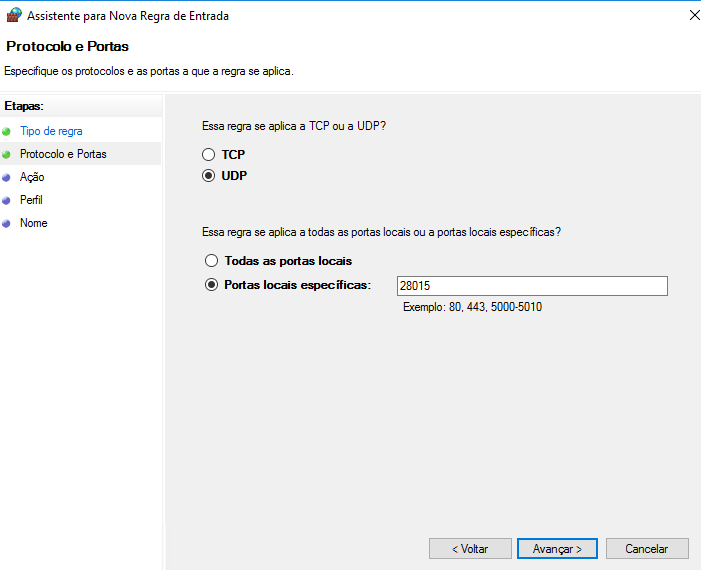
Para os demais passos, basta primeiro permitir a conexão.
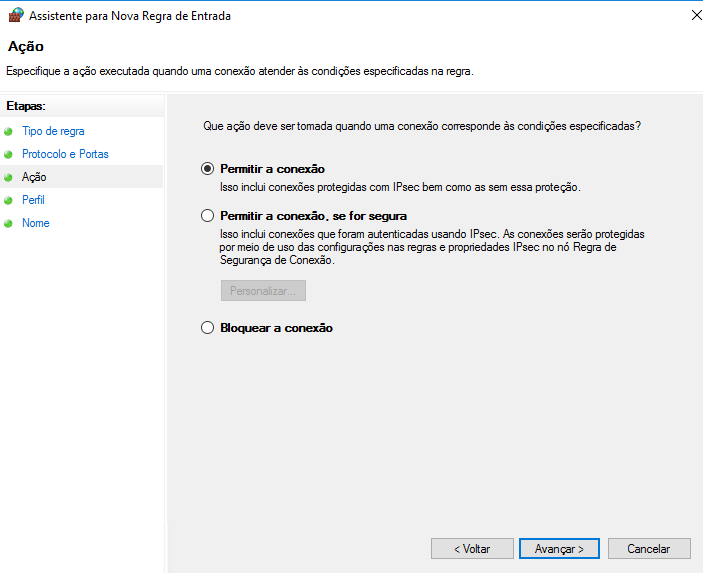
Logo após, especifique quando a regra será aplicada, no nosso caso a todos.
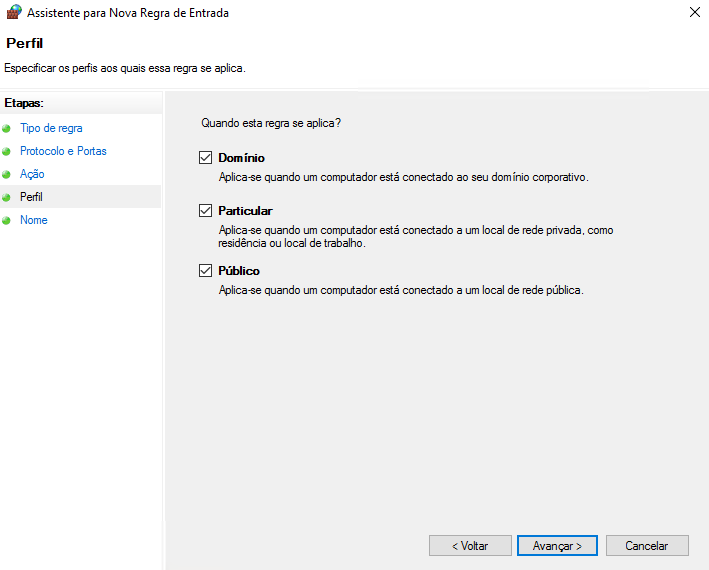
Por ultimo, iremos definir o nome da regra, seguido da uma descrição, a mesma sendo opcional.
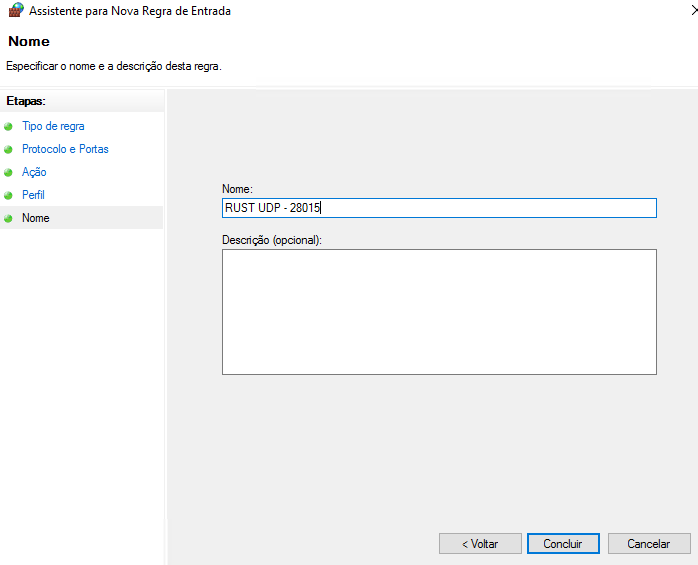
Por fim, clicamos em concluir, ele ira fechar a box. E podemos ver que a regra já foi adicionada ao Firewall.
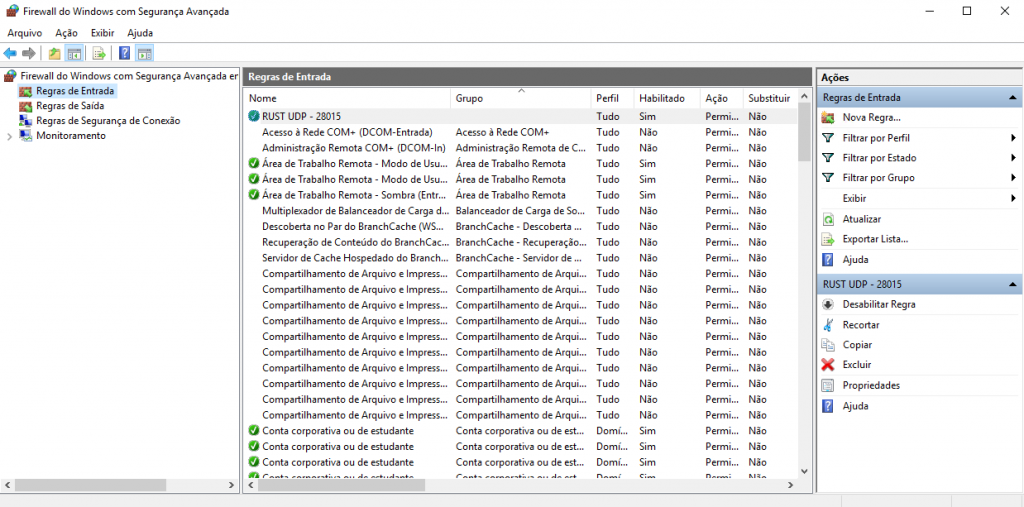
Observação: Para servidor de jogos, costumamos abrir a porta tanto no protocolo TCP como UDP.
Exemplos:
Fivem : 30120 – 30110 ( TCP – UDP )
Rust: 28015 – 28015 ( TCP – UDP )